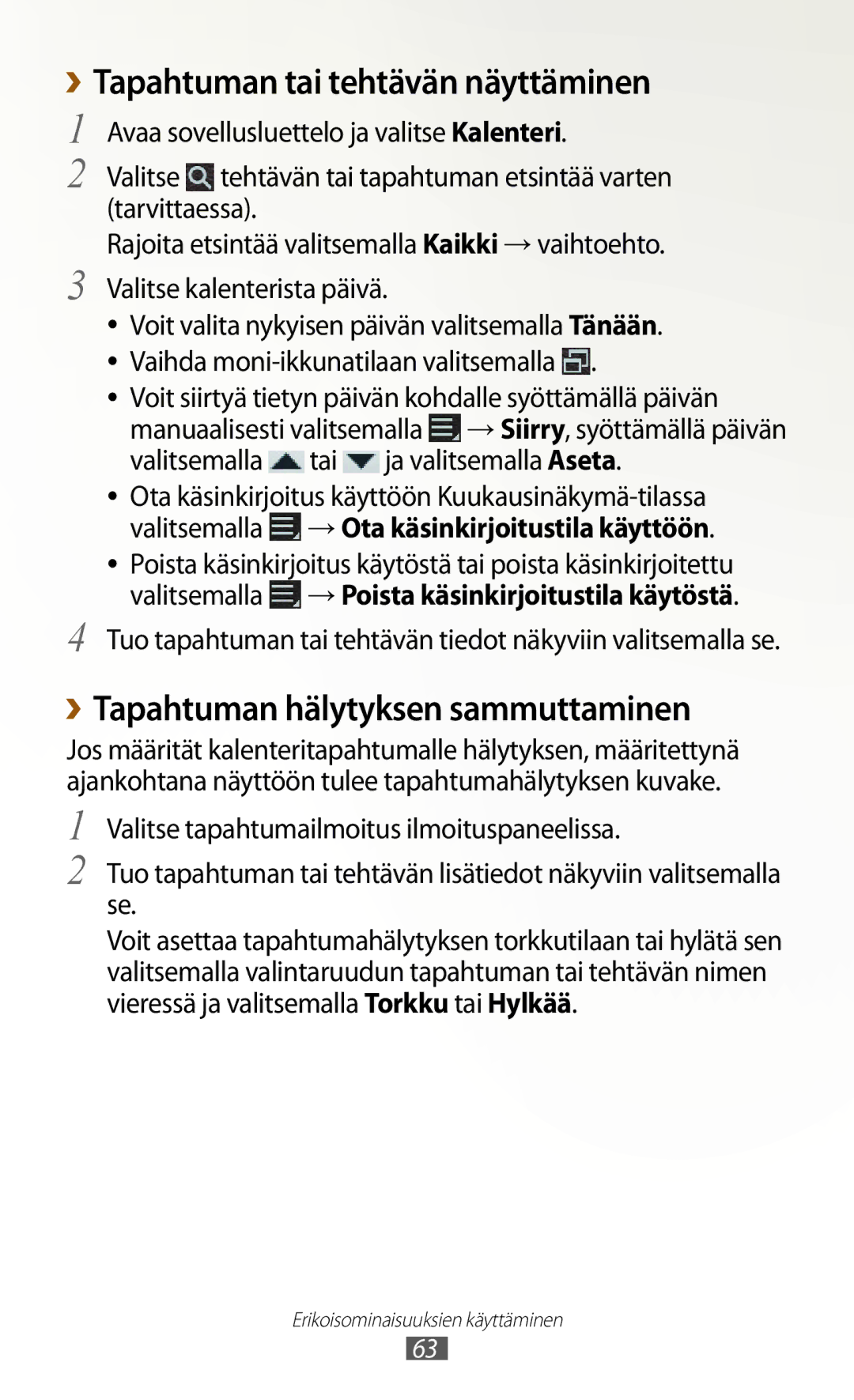››Tapahtuman tai tehtävän näyttäminen
1
2
3
4
Avaa sovellusluettelo ja valitse Kalenteri.
Valitse ![]() tehtävän tai tapahtuman etsintää varten (tarvittaessa).
tehtävän tai tapahtuman etsintää varten (tarvittaessa).
Rajoita etsintää valitsemalla Kaikki → vaihtoehto.
Valitse kalenterista päivä.
●● Voit valita nykyisen päivän valitsemalla Tänään. ●● Vaihda ![]() .
.
●● Voit siirtyä tietyn päivän kohdalle syöttämällä päivän manuaalisesti valitsemalla ![]() → Siirry, syöttämällä päivän valitsemalla
→ Siirry, syöttämällä päivän valitsemalla ![]() tai
tai ![]() ja valitsemalla Aseta.
ja valitsemalla Aseta.
●● Ota käsinkirjoitus käyttöön ![]() → Ota käsinkirjoitustila käyttöön.
→ Ota käsinkirjoitustila käyttöön.
●● Poista käsinkirjoitus käytöstä tai poista käsinkirjoitettu valitsemalla ![]() → Poista käsinkirjoitustila käytöstä.
→ Poista käsinkirjoitustila käytöstä.
Tuo tapahtuman tai tehtävän tiedot näkyviin valitsemalla se.
››Tapahtuman hälytyksen sammuttaminen
Jos määrität kalenteritapahtumalle hälytyksen, määritettynä ajankohtana näyttöön tulee tapahtumahälytyksen kuvake.
1
2
Valitse tapahtumailmoitus ilmoituspaneelissa.
Tuo tapahtuman tai tehtävän lisätiedot näkyviin valitsemalla se.
Voit asettaa tapahtumahälytyksen torkkutilaan tai hylätä sen valitsemalla valintaruudun tapahtuman tai tehtävän nimen vieressä ja valitsemalla Torkku tai Hylkää.
Erikoisominaisuuksien käyttäminen
63